
Kandungan
Simon telah terlibat dalam pembangunan perisian sejak dari pita kertas. Dia telah mengembangkan perisian khusus untuk pengurusan maklumat.
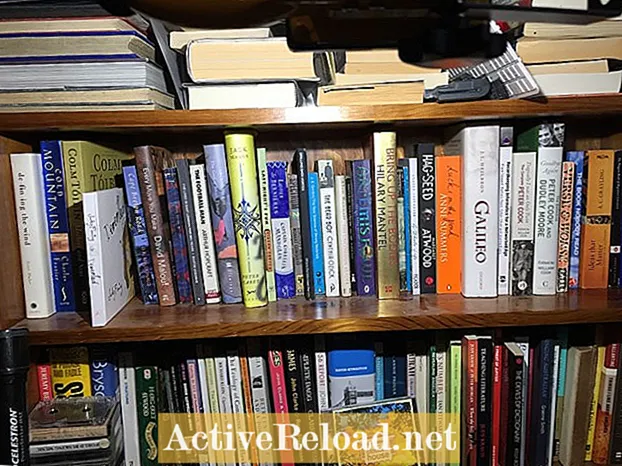
Banyak rumah mengandungi sejumlah besar objek yang dikarang - buku, DVD, atau CD. Ini mungkin tidak disusun dengan cara yang sistematik, seperti tajuk atau pengarang. Dalam keadaan ini, mungkin sukar untuk mendapatkan objek berdasarkan tajuk atau pengarangnya (atau pengarang). Pengambilan biasanya didasarkan pada mengingat di mana objek itu disimpan, dan mengembalikannya ke tempat lain dapat mengganggu pengambilan.
Komputer boleh membantu di sini. Foto rak, atau bagian rak, yang berisi objek yang dikarang dapat difoto secara digital dengan telefon pintar, dan judul dan pengarang semua objek dapat ditambahkan sebagai metadata gambar digital atau tertanam dalam gambar itu sendiri. Metadata kemudian dapat dicari dengan carian kata kunci berdasarkan kata atau kata-kata yang muncul dalam tajuk atau pengarang. Ini dapat mengesan gambar yang mengandungi objek yang diinginkan dan pengambilan panduan ke tempat yang betul. Sebagai alternatif, senarai pengarang dan judul dapat ditambahkan pada foto dalam dokumen Word, yang kemudian dapat diberi nama deskriptif seperti Rak Buku Ruang Tamu di Sebelah Pintu.

Penjanaan metadata dari teks yang muncul fail gambar digital dapat sebahagian automatik. Banyak kemudahan analisis gambar (seperti yang digunakan dalam Foto, program paparan media Windows 10) dapat mengesan teks yang muncul dalam gambar sebagai metadata seperti yang ditunjukkan di bawah dengan mengklik Cari di Foto Windows, yang berusaha mencari gambar serupa menggunakan mesin pencari Bing.
Walaupun pengekstrakan ini tidak begitu tepat, terutama untuk font dan latar belakang yang berlainan yang muncul di tulang belakang CD, DVD, dan buku, mungkin berguna dalam membuat metadata yang diperlukan. Pengekstrakan teks automatik berfungsi lebih baik untuk item berukuran seragam seperti CD dan DVD, tetapi hasilnya hampir selalu dapat diedit dengan tangan. Di mana pengarang / tajuk tidak dapat dilihat dengan jelas di tulang belakang item (mungkin kerana item itu sangat sempit, atau tersekat sebahagian), menaip mana-mana bahagian pengarang atau tajuk ke dalam mesin pencari biasanya akan mencari item dengan penuh pengarang dan tajuk mudah dilihat sekiranya item itu adalah buku. Di Windows, metadata yang ditambahkan ke fail JPEG Tajuk dan bidang Subjek dicari secara automatik apabila frasa carian ditaip di kotak carian Windows. Untuk menggunakan kemudahan ini, data pengarang dan tajuk perlu diletakkan dalam bidang ini. Ini dapat dilakukan di Windows Explorer dengan mengklik pada fail gambar JPEG. Ini menunjukkan medan metadata seperti di bawah. Menampal rentetan metadata ke dalam medan Tajuk dan Subjek membolehkan carian mengambil gambar yang mengandungi rentetan carian di kedua-dua medan tersebut. Untuk menghasilkan rentetan metadata, teks yang ditunjukkan dengan mengklik butang Cari di Foto harus dipilih dan disalin ke penyunting teks seperti Notepad ++ (butang Salin Teks tidak berfungsi) dan diedit sehingga semua judul dan pengarangnya ditunjukkan. Sebarang pengembalian baris / pengangkutan baru harus diganti dengan ruang dan ditampal ke medan Tajuk atau bidang Subjek seperti yang ditunjukkan di bawah. Perhatikan bahawa huruf teks boleh menjadi atas atau bawah dan susunan Tajuk dan Pengarang tidak signifikan. Setelah metadata ditambahkan, mencari rentetan yang termasuk dalam metadata akan memaparkan foto rak yang berisi item tersebut. Oleh kerana carian hanya menunjukkan bahawa terdapat tali di dalam foto, jumlah item yang termasuk dalam foto tidak boleh terlalu besar. Oleh kerana Windows (dan mungkin MacOS) secara automatik mengindeks kandungan teks yang diekstrak dari dokumen Word, gambar dan teks dapat digabungkan dalam dokumen Word dan diberi nama yang berguna, seperti Rak Buku Living Room by Door. Cari kemudian dapat mengambil dokumen ini, yang muncul seperti di bawah. Kaedah lain untuk memaparkan hasil carian dengan lebih tepat ialah memasukkan data Pengarang / Tajuk dalam gambar itu sendiri. Senarai Pengarang / Judul dapat ditinjau setelah gambar diambil dari carian dan item yang diinginkan terletak di dalam penyimpanan yang ditunjukkan dalam gambar. Caption Pro dapat menambahkan data teks multi-baris di bawah gambar seperti yang ditunjukkan di bawah, dan juga dapat menulis data gabungan ke medan Subjek Windows. Perhatikan bahawa panjang keseluruhan teks tidak boleh melebihi 1024 aksara jika semua teks akan muncul di medan Subjek.





Pendekatan Lebih Tepat



